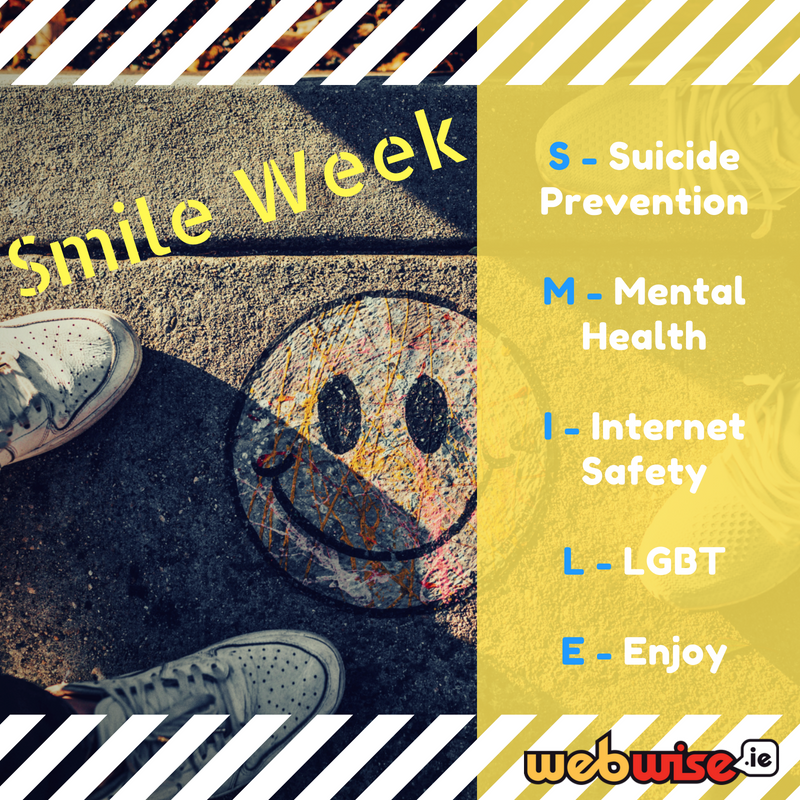Excel tiene muchas funciones. Además de las tabulaciones normales, Excel puede ayudarlo en varios cálculos comerciales, entre otros, el análisis de equilibrio.

Cómo calcular el análisis de equilibrio en Excel
El análisis de equilibrio es el estudio de qué cantidad de ventas o unidades vendidas requiere una empresa para cubrir todos sus gastos sin considerar las ganancias o pérdidas. Ocurre después de incorporar todos los costos fijos y variables de operar las operaciones del negocio (fuente: Investopedia).
En esta publicación, nos enfocamossobre cómo utilizar Excel para calcular el análisis de equilibrio.
¿Qué es el análisis de equilibrio?
El punto de equilibrio de una empresa es donde el volumen de producción y el volumen de ventas de bienes (o servicios) son iguales. En este punto, la empresa puede cubrir todos sus costos. En el sentido económico, el punto de equilibrio es el punto de un indicador de una situación crítica cuando las ganancias y las pérdidas son cero. Por lo general, este indicador se expresa en unidades cuantitativas o monetarias.
Cuanto menor sea el punto de equilibrio, mayor será la estabilidad financiera y la solvencia de la empresa.
El análisis de equilibrio es fundamental en la planificación empresarial y las finanzas corporativas porque las suposiciones sobre los costos y las ventas potenciales determinan si una empresa (o proyecto) está encaminada hacia la rentabilidad.
El análisis de equilibrio ayuda a las organizaciones / empresas a determinar cuántas unidades necesitan vender antes de poder cubrir sus costos variables y la parte de sus costos fijos involucrados en la producción de esa unidad.
Fórmula de análisis de equilibrio
Para encontrar el punto de equilibrio, necesita saber:
- Costes fijos
- Costos variables
- Precio de venta por unidad
- Ingresos
El punto de equilibrio se produce cuando:
Costos fijos totales (TFC) + Costos variables totales (TVC) = Ingresos
- Los costos fijos totales son elementos conocidos como alquiler, salarios, servicios públicos, gastos por intereses, amortización y depreciación.
- Los costos variables totales incluyen cosas como material directo, comisiones, mano de obra facturable y tarifas, etc.
- Los ingresos son el precio unitario * Número de unidades vendidas.
Margen de contribución
Un componente clave del cálculo del análisis de equilibrio es comprender cuánto margen o beneficio se genera a partir de las ventas después de restar los costos variables para producir las unidades. A esto se le llama margen de contribución. Por lo tanto:
Contribución Marin = Precio de venta - Costos variables
Fórmula de punto de equilibrio en Excel
Puede calcular el punto de equilibrio con respecto a dos cosas:
- Equivalente monetario: (ingresos * costos fijos) / (ingresos - costos variables).
- Unidades naturales: costo fijo / (precio - costos variables promedio).
Teniendo esto en cuenta, hay varias formas de calcular el punto de equilibrio en Excel:
- Calcule el análisis de equilibrio con la función Goal-Seek (una herramienta integrada de Excel)
- Calcule el análisis de equilibrio con una fórmula
- Calcule el análisis de equilibrio con un gráfico
Calcule el análisis de equilibrio con Goal-Seek
Caso : Suponiendo que quiere vender un producto nuevo. Ya conoce el costo variable por unidad y el costo fijo total. Desea pronosticar los posibles volúmenes de ventas y usar esto para fijar el precio del producto. Aquí está lo que tú necesitas hacer.
- Hacer un facil mesa y rellena artículos / datos .

- En Excel, ingrese las fórmulas adecuadas para calcular los ingresos, el costo variable y las ganancias.
- Ingresos = Precio unitario x Unidad vendida
- Costos variables = costo por unidad x unidad vendida
- Beneficio = Ingresos - Costo variable - Costo fijo
- Utilice estas fórmulas para su cálculo.

- En su documento de Excel, haga clic en Datos> Análisis Y si ...> seleccione Buscar objetivo.

- Cuando abra el cuadro de diálogo Buscar objetivo, haga lo siguiente:
- Especifica el Establecer celda como la celda de Beneficio en este caso, es la celda B7
- Especifica el Valorar como 0
- Especifica el Cambiando de celda como el Celda de precio unitario , en este caso es la celda B1.
- Haga clic en el OK botón

- Aparecerá el cuadro de diálogo Estado de búsqueda de objetivos. Haga clic en Aceptar para aplicarlo.

Goal Seek cambiará el precio unitario de 40 a 31.579 y la ganancia neta cambiará a 0. Recuerde, en el punto de equilibrio, la ganancia es 0. Por lo tanto, si pronostica el volumen de ventas en 50, el precio unitario no puede ser inferior a 31.579 . De lo contrario, incurrirá en una pérdida.
Calcule el análisis de equilibrio en Excel con fórmula
También puede calcular el punto de equilibrio en Excel usando la fórmula. Así es cómo:
- Haga una tabla fácil y complete los elementos / datos. En este escenario, asumimos que conocemos las unidades vendidas, el costo por unidad, el costo fijo y la ganancia.

- Utilice la fórmula para calcular los elementos / datos que faltan.
- Escriba la fórmula = B6 / B2 + B4 en la celda B1 para calcular el precio unitario,
- Escriba la fórmula = B 1 * B2 en la celda B3 para calcular los ingresos,
- Escriba la fórmula = B2 * B4 en la celda B5 para calcular los costos variables.

Nota : si cambia cualquier valor, por ejemplo, el valor de la unidad vendida proyectada o el costo por unidad o los costos fijos, el valor del precio unitario cambiará automáticamente.
Calcule el análisis de equilibrio con el gráfico
Si ya ha registrado sus datos de ventas, puede calcular el punto de equilibrio con un gráfico en Excel. Así es cómo:
- Prepara una mesa de ventas.En este caso, asumimos que ya conocemos las unidades vendidas, el costo por unidad y los costos fijos, y asumimos que son fijos. Necesitamos hacer el análisis de equilibrio por precio unitario.

- Termina los cálculos de la tabla usando la fórmula

- En la celda E2, escriba la fórmula = D2 * $ B $ 1 y luego arrastre su controlador de Autocompletar hasta el rango E2: E13
- En la celda F2, escriba la fórmula = D2 * $ B $ 1 + $ B $ 3, luego arrastre su controlador de Autocompletar hasta el rango F2: F13
- En la celda G2, escriba la fórmula = E2-F2, luego arrastre su controlador de Autocompletar hacia abajo hasta el rango G2: G13.
- Este cálculo debería proporcionarle los datos de origen del gráfico de equilibrio.

- En la tabla de Excel, seleccione el Columna de ingresos , Columna de costos n, y Columna de ganancias simultáneamente, y luego haga clic en Insertar > Insertar línea o Gráfico de área > Línea . Esto creará un gráfico de líneas.

- A continuación, haga clic con el botón derecho en el gráfico. En el menú contextual, haga clic en Seleccione Datos.

- En el Seleccionar fuente de datos cuadro de diálogo, haga lo siguiente:
- En el Entradas de leyenda (serie) sección, seleccione una de las series que necesite. En este caso, seleccionamos el Ingresos serie
- Haga clic en el botón Editar en el Eje horizontal (categoría) Etiquetas sección
- Aparecerá un cuadro de diálogo con el nombre Axis Labels. En el cuadro especifique el Columna Precio unitario (excepto el nombre de la columna) como rango de etiqueta del eje
- Hacer clic OK > OK para guardar los cambios.

- Se creará un chat, llamado gráfico de equilibrio. Notará el punto de equilibrio, que se produce cuando el precio es igual a 36.

- Del mismo modo, puede crear un gráfico de equilibrio para analizar el punto de equilibrio por unidades vendidas:
Ya terminaste. Es así de simple.
crear windows 10 usb de arranque rufus
Terminando
Puede modificar la apariencia de sus datos a través de la sección de datos y las herramientas de diseño. Excel le permite hacer muchas otras cosas con los datos.
Si está buscando más guías o desea leer más artículos relacionados con la tecnología, considere suscribirse a nuestro boletín. Publicamos con regularidad tutoriales, artículos de noticias y guías para ayudarlo.
Lecturas recomendadas